ジャンプできる目次
AndroidアプリをGoogle Playで公開するまでの流れ
- デベロッパー契約をする。
- 登録料を払う。
- デベロッパープロフィールを登録する。
- アプリを登録する。
デベロッパー契約をする。
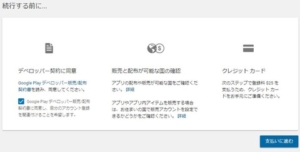
基本的にGoogle Play Consoleからデベロッパー契約に同意するにチェックを入れて次に進むだけです。
契約書は確認できますが、ここでは省略します。
販売と配布が可能な国の確認もできますが、ここも省略します。
ちなみに日本は、99円~48000円の範囲内で販売ができるようです。
意外と高額のアプリの販売ができるんですね。![]()
登録料を払う
デベロッパーの登録料です。
$25ですが、クレジットカードで決済するので、番号などを入力したらすぐに完了します。
デベロッパープロフィールを登録する。
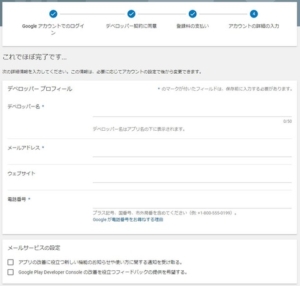
- デベロッパー名(必須)
- メールアドレス(必須)
- ウェブサイト
- 電話番号(必須)
ここでは、上の項目を入力します。
後から変更できるようなので、とりあえず入力します。
電話番号は、国番号からなので注意してください。
後から変更できるようなので、とりあえず入力します。
電話番号は、国番号からなので注意してください。
アプリを登録する。
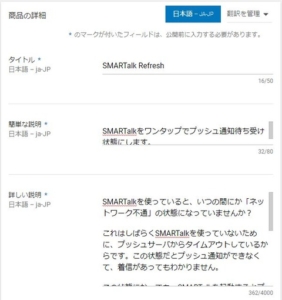
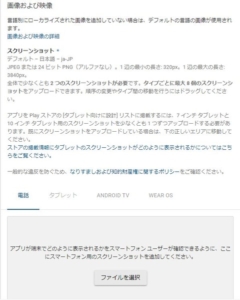
- タイトル(必須)
- 簡単な説明(必須)
- くわしい説明(必須)
- スクリーンショット(必須)
- 高解像度アイコン(必須)
- ヘッダー画像(必須)
- プロモーション画像
- テレビバナー
- Daydreamの360度立体画像
- プロモーション動画(YouTube)
- アプリの分類(必須)
- 連絡先情報(Web、メール(必須)、電話)
上の情報を登録していきます。
必須でない情報もあるので必要に応じて登録していきます。
ただし、スクリーンショットなどの画像は、ファイル形式や大きさなどの規格が決まっているので注意してください。
スクリーンショットは、1つしか用意してなかったのですが、2つ以上が必要みたいです。
また、スマートフォン向け、タブレット向け、AndroidTV向け、WARE OS向けのスクリーンショットが登録できます。
タブレットの場合は注意が必要で、7インチと10インチ用のスクリーンショットを1つずつ以上登録しなくてはならないようです。
私は、全ての条件を満たすアイコンや画像がなかったので、今回はここまでにしておきました。
また画像がそろったら登録し直したいと思います。
規格を下に整理しておきます。
必須でない情報もあるので必要に応じて登録していきます。
ただし、スクリーンショットなどの画像は、ファイル形式や大きさなどの規格が決まっているので注意してください。
スクリーンショットは、1つしか用意してなかったのですが、2つ以上が必要みたいです。
また、スマートフォン向け、タブレット向け、AndroidTV向け、WARE OS向けのスクリーンショットが登録できます。
タブレットの場合は注意が必要で、7インチと10インチ用のスクリーンショットを1つずつ以上登録しなくてはならないようです。
私は、全ての条件を満たすアイコンや画像がなかったので、今回はここまでにしておきました。
また画像がそろったら登録し直したいと思います。
規格を下に整理しておきます。
画像規格
- スクリーンショット
JPEG、PNG(24bit アルファなし)
1辺最小320px、1辺最大3840px - 高解像度アイコン
PNG(32bit アルファ付き)
512x512 - ヘッダー画像
JPG、PNG(24bit アルファなし)
横1024x縦500 - プロモーション画像
JPG、PNG(24bit アルファなし)
横180x縦120 - テレビバナー
JPG、PNG(24bit アルファなし)
横1280x縦720 - Daydreamの360度立体画像
JPG、PNG(24bit アルファなし)
横4096x縦4096 - プロモーション動画
YouTube(URLを入力)
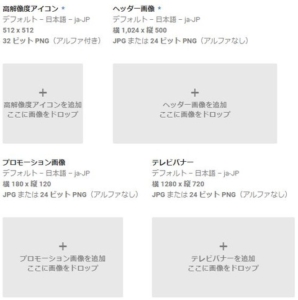
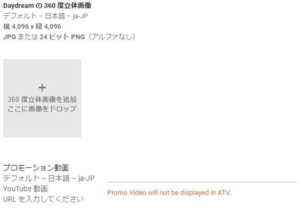
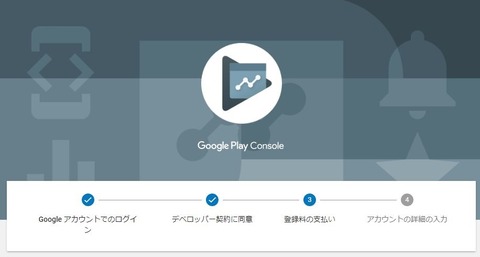
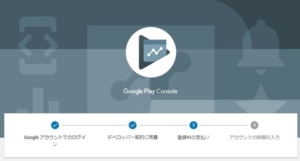
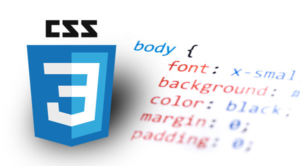
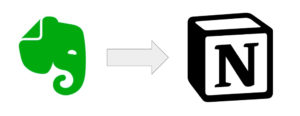





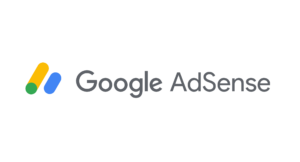

コメント